無料でDVDを作成できる5つの最高のDVD作成アプリケーション
無料のDVDクリエーター WindowsおよびMacを実行しているすべてのコンピューターに不可欠なユーティリティです。コンピューターのストレージはモバイルデバイスよりも大きいですが、すぐにいっぱいになり、それ以上のファイルを保存することはできません。さらに、ホームセンターやDVDプレーヤーで大画面で映画やビデオを視聴することを好む人も少なくありません。
WindowsとMacは今日のDVD書き込みをサポートしていますが、この記事では、さらに高度な5つの無料DVDクリエーターアプリケーションのトップリストを紹介します。
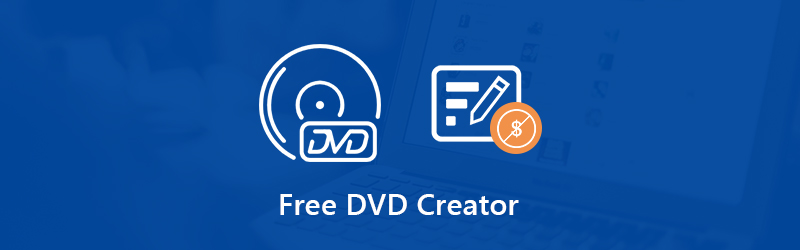

パート1:無料のDVDクリエイタートップ5
トップ1:DVDフリック
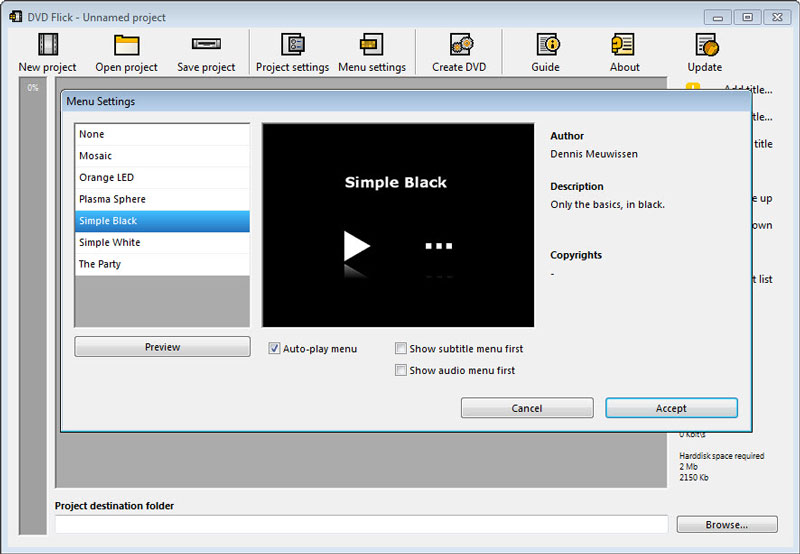
プラットホーム:Windows 7 / XP / Vista / 2000サーバー
DVD Flickは、PC向けの長年の無料DVDクリエーターです。プロジェクトを作成し、いくつかのビデオとオーディオファイルを追加して、すぐにDVDを作成できます。または、後で書き込むためにプロジェクトをハードドライブに保存します。
長所
- ビデオファイルをDVDに書き込みます。
- 多くのファイル形式とコーデックをサポートします。
- 広告、マルウェア、スパイウェアはありません。
短所
- Windows 10/8では使用できません。
- 2009年以降更新されていない
トップ2:WinX DVD Author Free
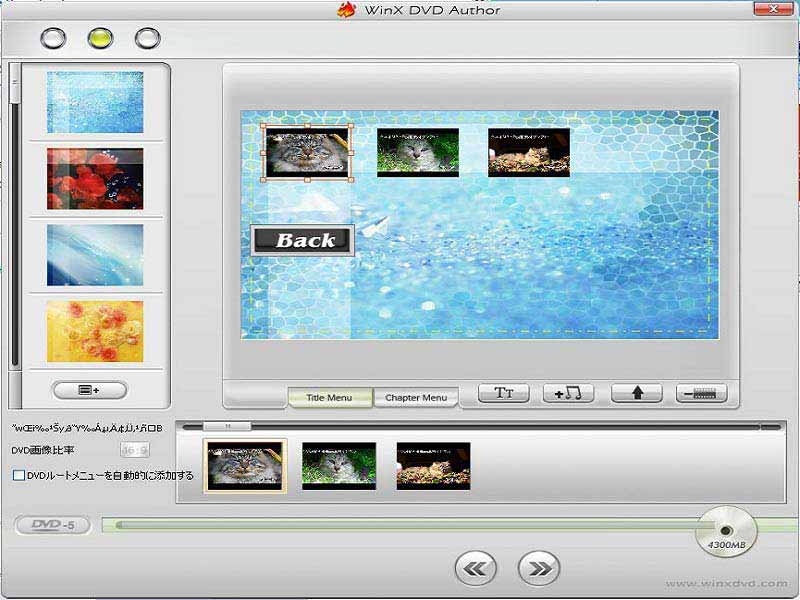
プラットホーム:Windows 7以降
WinX DVD Author Freeは、PC用のもう1つの無料DVDクリエーターです。 DVDへのビデオの書き込み、ビデオを含むVOBファイルの作成、DVDへのVOBの書き込みの3つの主要な機能があります。高度な機能はアップグレードが必要ですが、基本的なニーズを満たすことができます。
長所
- YouTubeから動画をダウンロードします。
- PALおよびNTSCディスクを書き込みます。
- ユーザーフレンドリーなインターフェースを統合します。
短所
- DVDの作成には時間がかかります。
- すべてのMP4コーデックをサポートしているわけではありません。
トップ3:ImgBurn
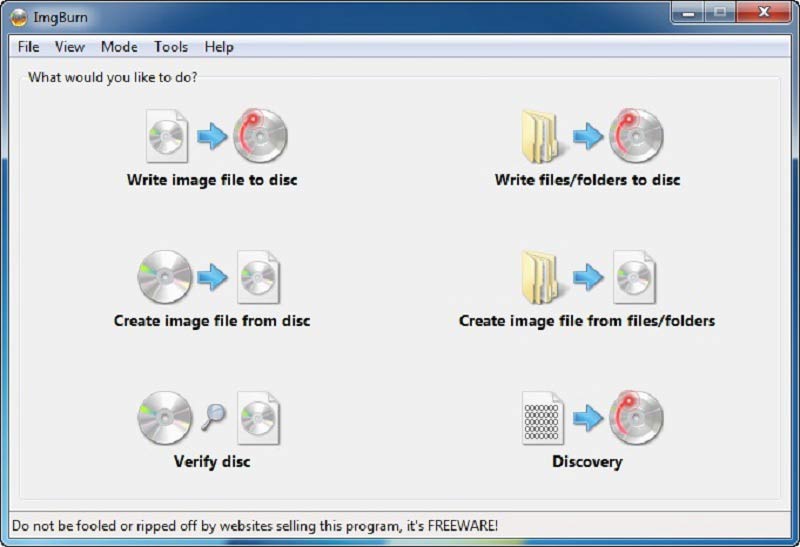
プラットホーム:Windows 10およびそれ以前
ImgBurnはもう1つのオープンソースDVDクリエーターであり、ストレージを節約する優れたアイデアです。その名前が言ったように、それは画像ファイルまたは通常のファイルでDVDを作成することができます。さらに、光ディスクから画像ファイルを作成できます。
長所
- DVDを作成するための多くの機能が含まれています。
- ほとんどすべてのディスク形式をサポートしています。
- 支払い不要で無料。
短所
- ビデオDVDは作成できません。
- ディスクからディスクへのコピー機能はありませんが、 ハードドライブにDVD.
トップ4:CDBurnerXP
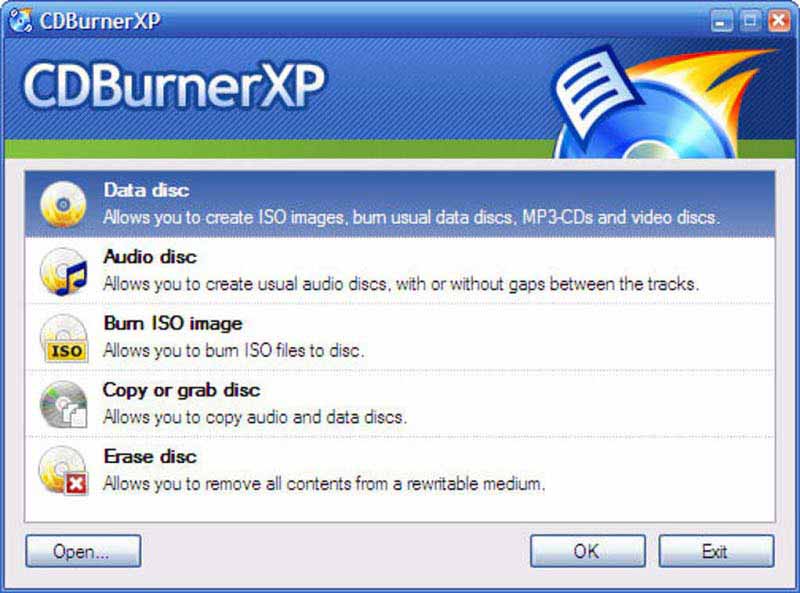
プラットホーム:Windows 2000 / XP / 2003サーバー/ Vista / 2008サーバー/ Win7 / Win8 / 2012サーバー/ Win10
CDBurnerXPはPC用の無料DVDクリエーターです。これは、ユーザーが個人的な使用のためにさまざまなディスク書き込みタスクを実行するのに役立ちます。ビデオファイルに加えて、オーディオファイル、ドキュメントなどをサポートします。
長所
- ISO、ビデオ、オーディオなどでDVDを作成します。
- オーディオおよびデータディスクを直接コピーします。
- 書き換え可能なメディアからコンテンツを消去します。
短所
- 追加のソフトウェアがバンドルされていました。
- ビデオ付きの再生可能なDVDを作成するオプションはありません。
トップ5:DVDStyler
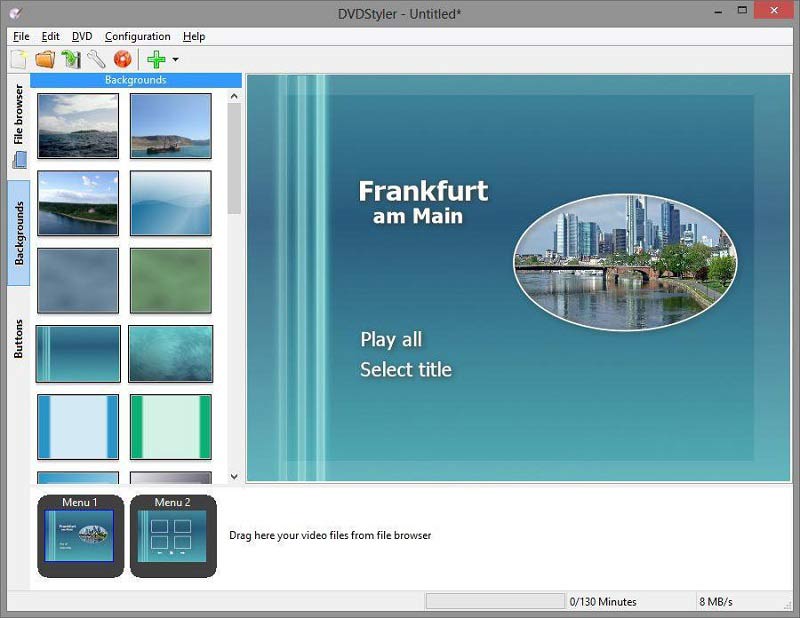
プラットホーム:Windows 10以前、MacおよびLinux
プロのソフトウェアと同じくらい強力な無料のDVDクリエーターを探しているなら、DVDStylerが良いオプションです。新しいマシンと古いマシンの両方でビデオDVDを作成するための基本的な機能を提供します。
長所
- 広く使用されているビデオ形式をサポートします。
- カスタマイズ可能なDVDメニューテンプレートを含めます。
- 高品質のビデオDVDを作成します。
短所
- ボタンのスタイルは限られています。
- オーディオ形式のオプションは2つしかありません。
パート2:Windows 10に最適なDVD作成ソフトウェア
無料のDVDクリエーターソフトウェアが単純すぎて高度な機能が必要だと思われる場合は、 Vidmore DVD 作成 最高の代替ソリューションです。さらに重要なのは、誰もがすぐに習得できる方法でプロレベルの機能を提供することです。
Best DVD Creatorの主な機能
- ビデオファイルを使用してビデオDVDを簡単に作成します。
- 豊富なメニューテンプレートを提供します。
- ハードウェアアクセラレーションを利用してパフォーマンスを向上させます。
PCとMacでDVDを作成する方法
ステップ1:DVDクリエーターソフトウェアのインストール
インストール後に最高のDVDクリエーターを起動します。次に、空のディスクをDVDドライブに挿入します。ピック DVDディスク メインインターフェースから。次に、ビデオファイルをメディアライブラリ領域にドラッグアンドドロップしてインポートします。
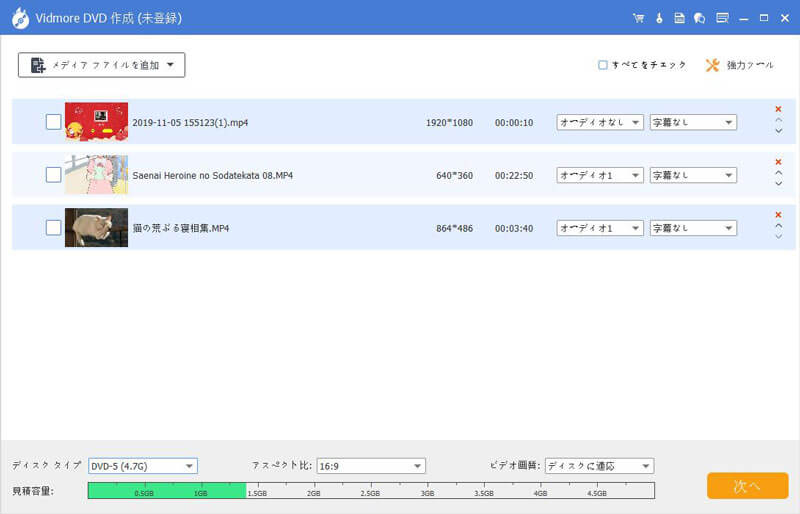
ステップ2:デザインDVDメニュー
クリック 次 メニューテンプレートウィンドウを開きます。に行く メニューテンプレート タブをクリックして、お気に入りのテンプレートを見つけます。 DVDメニューが気に入らない場合は、 メニューなし 直接。クリック 燃やす 設定ウィンドウを開きます。
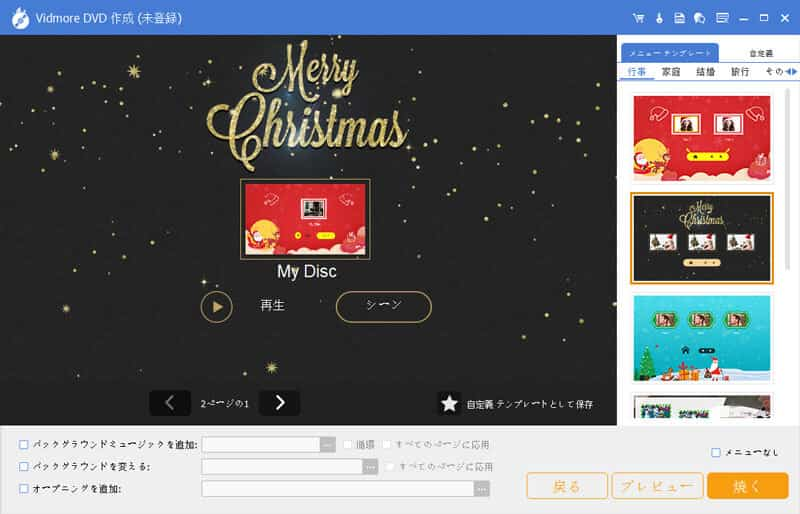
ステップ3:ワンクリックでDVDを作成
チェック ディスクに書き込みます オプションとオプションを設定します 書き込み設定 セクション。それはあなたがすぐにビデオDVDを作成するのに役立ちます。後でDVDを作成する場合は、チェックしてください ISOとして保存 出力フォルダを設定します。最後に、 開始 ボタン。
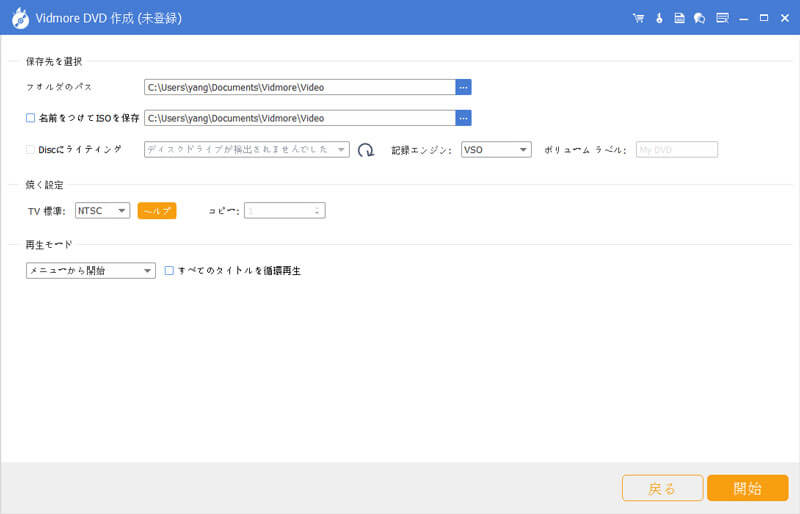
パート3:フリーソフトウェアとプロフェッショナルソフトウェアの比較
| 特徴 | 無料のDVDクリエイター | Vidmore DVD 作成 |
| 価格 | 自由 | $29.95と無料トライアル |
| プラットホーム | 古いシステム | Windows 10およびそれ以前 |
| ビデオDVDを作成 | はい、ただし一部のフリーウェアには追加のソフトウェアが必要です | はい |
| DVDメニューテンプレート | 古いテンプレート | 適切に設計されたテンプレート |
| 追加のソフトウェアをインストールする | はい | 番号 |
| 広告 | はい | 番号 |
パート4:Free DVD CreatorのFAQ
WinX DVD Authorは本当に無料ですか?
WinX DVD Authorは、Windowsシステム用の無料のDVD作成者プログラムで、PCでビデオDVDを作成できます。ただし、高度な機能はプレミアムバージョンでのみ使用できます。
Windows 10にはDVDメーカーはありますか?
MicrosoftはWindows 10にDVD作成機能を導入しており、ファイルエクスプローラーウィンドウで直接入手できます。この機能はデータDVDの作成のみが可能で、DVDプレーヤー用の再生可能なディスクは作成できないことに注意してください。
個人使用のためにDVDをコピーすることは合法ですか?
DVDリッパーを使用すると、DVDをデジタルファイルまたは別のディスクに簡単にコピーできます。個人的に使用することは合法です。ただし、著作権者の許可なしに保護されたコンテンツのコピーを作成することは違法です。
結論
この投稿では、Windows、Mac、Linuxで利用できる無料のDVDクリエータープログラムのトップ5をレビューしました。 ImgBurnなど、データDVDしか作成できないものもあります。他の人もビデオDVDを作成できます。あなたのマシンに最適なツールを見つけることができます。フリーウェアの欠点を気にする場合は、Vidmore DVD 作成を試すことをお勧めします。使いやすいだけでなく、最高品質のDVDを作成できます。他にご不明な点がございましたら、以下にメッセージをお書きください。
 VLCメディアプレーヤーで自家製または商用DVDをリッピングする方法
VLCメディアプレーヤーで自家製または商用DVDをリッピングする方法 PCおよびMacで使用する価値のある10個のDVDオーディオ抽出プログラム
PCおよびMacで使用する価値のある10個のDVDオーディオ抽出プログラム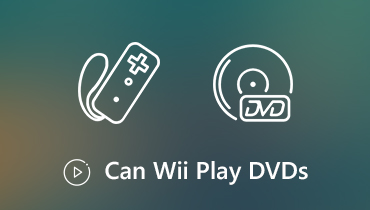 ニンテンドーWiiコンソールでDVDムービーを再生する方法をハック
ニンテンドーWiiコンソールでDVDムービーを再生する方法をハック